Sửa lỗi “Mega.Nz muốn lưu trữ tệp trên thiết bị này” [8 bản hack nhanh]
![Sửa lỗi “Mega.Nz muốn lưu trữ tệp trên thiết bị này” [8 bản hack nhanh] Sửa lỗi “Mega.Nz muốn lưu trữ tệp trên thiết bị này” [8 bản hack nhanh]](https://luckytemplates.com/resources1/images2/image-7733-0408151130326.png)
Tìm hiểu cách xử lý lỗi mega.nz muốn lưu trữ tệp trên thiết bị này với 8 thủ thuật hữu ích!
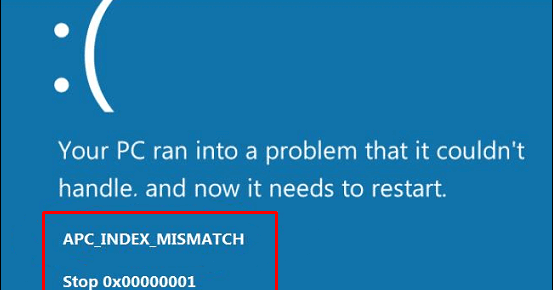
APC_INDEX_MISMATCH Lỗi màn hình xanh luôn xảy ra do trình điều khiển hệ thống không tương thích. Nói chung, lỗi APC_INDEX_MISMATCH xảy ra khi các trình điều khiển hệ thống chính như đồ họa, video và âm thanh bị hỏng hoặc bị hỏng hoặc lỗi thời.
Có nhiều lý do khác có thể gây ra Lỗi màn hình xanh APC_INDEX_MISMATCH trên hệ thống Windows 10.
Ở đây trong blog này, chúng ta sẽ thảo luận về cách loại bỏ lỗi APC_INDEX_MISMATCH BSOD.
Lỗi này được kích hoạt do không khớp trong “ Chỉ mục trạng thái APC ”. Đây là một thông báo lỗi rất phức tạp có thể xuất hiện trên bất kỳ hệ thống Windows 10 nào có trình điều khiển được lập trình kém.
Nguyên nhân gây ra lỗi màn hình xanh APC_INDEX_MISMATCH
Thủ thuật sửa lỗi APC_INDEX_MISMATCH trong Windows 10
Trước khi áp dụng bất kỳ bản sửa lỗi nào dưới đây, trước tiên, bạn cần khởi động hệ thống của mình vào chế độ an toàn. Do lỗi màn hình xanh, bạn không thể khởi động hệ thống của mình một cách bình thường. Vì vậy, hãy truy cập: Cách khởi động Windows 10 vào Chế độ an toàn và áp dụng các bước đã cho để khởi động hệ thống của bạn vào chế độ an toàn.
Khắc phục 1: Cài đặt lại trình điều khiển đồ họa
1. Mở hộp thoại run bằng cách nhấn tổ hợp phím Windows + phím R.
Bây giờ, nhập devmgmt.msc vào hộp chạy và nhấn Enter để mở Trình quản lý thiết bị .
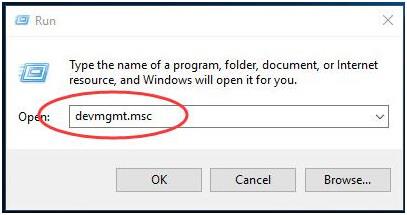
2. Nhấp vào Bộ điều hợp hiển thị để Mở rộng nó. Sau đó, nhấp chuột phải vào bộ điều hợp hiển thị và chọn Gỡ cài đặt như trong hình.
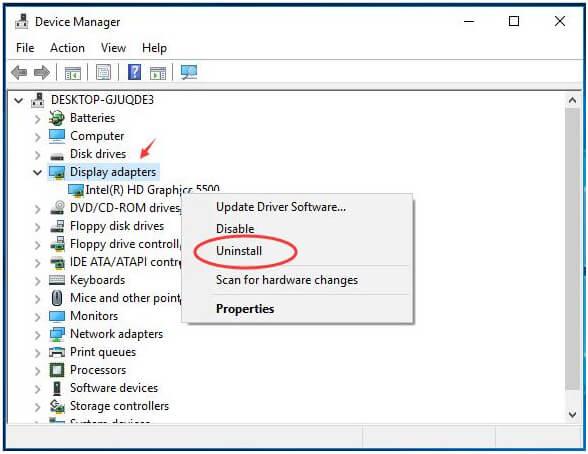
3. Đánh dấu vào Xóa phần mềm trình điều khiển cho thiết bị này và sau đó nhấp vào OK .
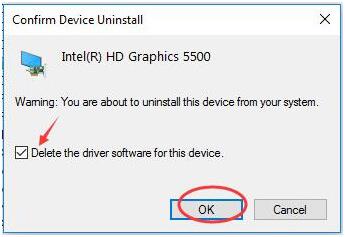
4. Một lần nữa mở hộp thoại chạy (Win + R), nhập msconfig và nhấn phím Enter .
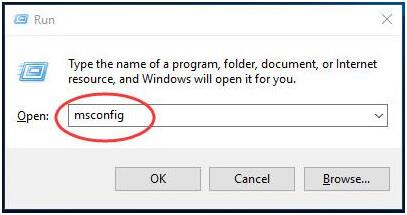
5. Nhấn vào ngăn Khởi động , sau đó bỏ chọn Khởi động an toàn và nhấn OK .
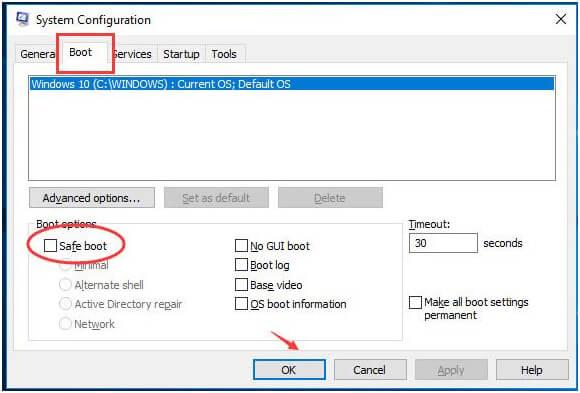
Bây giờ hệ thống của bạn sẽ khởi động lại bình thường và cài đặt trình điều khiển đồ họa tự động.
Khắc phục 2: Xác minh trình điều khiển mới được cài đặt
Đảm bảo rằng tất cả các trình điều khiển hệ thống đã cài đặt đều được đóng gói với bản cập nhật mới nhất. Vì một trình điều khiển đôi khi lỗi thời có thể tạo ra lỗi APC_INDEX_MISMATCH BSOD.
Khi bất kỳ trình điều khiển hệ thống nào không tương thích thì hệ thống bắt đầu hiển thị lỗi BSOD. Vì vậy, hãy đảm bảo rằng toàn bộ thiết bị được cài đặt có trình điều khiển mới nhất.
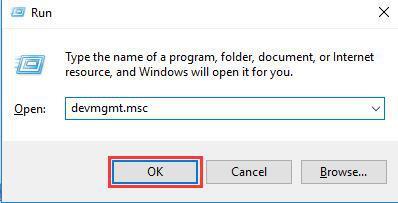
Lưu ý - Hoặc bạn cũng có thể cài đặt các bản cập nhật trực tiếp từ trang web của nhà sản xuất.
Bạn cũng có thể cập nhật trình điều khiển một cách dễ dàng mà không cần làm theo các bước đã cho một cách dễ dàng bằng cách sử dụng Trình điều khiển dễ dàng . Thao tác này sẽ tự động quét, phát hiện, cập nhật và sửa các lỗi liên quan đến trình điều khiển.
Nhận Driver Dễ dàng cập nhật và sửa lỗi trình điều khiển một cách dễ dàng.
Khắc phục 3: Đảm bảo rằng các tệp hệ thống không có lỗi
Để xác minh các tệp của hệ thống, bạn cần chạy Lệnh sfc / scannow. Lệnh này sẽ quét và tìm các tệp hệ thống Windows bị hỏng hoặc đặt sai vị trí.
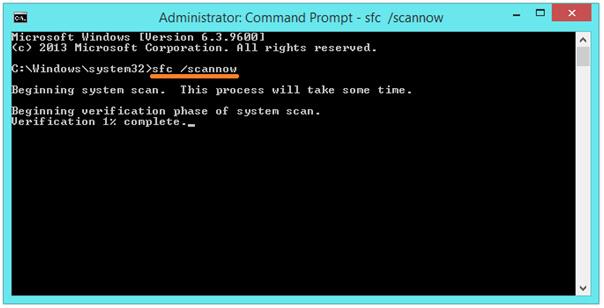
Lệnh này cũng sẽ mất một vài phút để hoàn thành.
Khắc phục 4: Tắt Realtek HD Audio Manager từ khi khởi động
Nếu bạn không tìm thấy ứng dụng Realtek HD Audio Manager trong danh sách thì hãy tắt tất cả các ứng dụng bắt đầu với Windows 10.
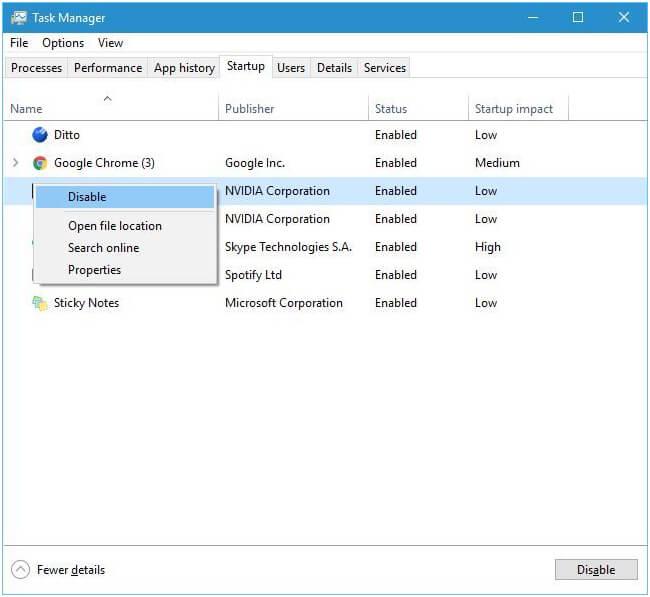
Khắc phục 5: Kiểm tra lỗi ổ cứng
Bạn cũng nên kiểm tra ổ cứng hệ thống xem có lỗi hoặc hỏng hóc nào không.
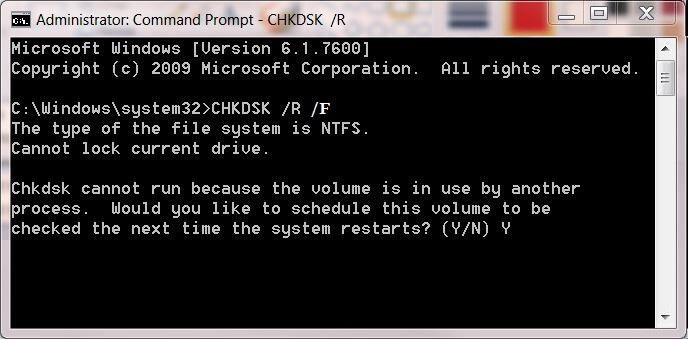
Sau khi hoàn thành lệnh này, bạn có thể cần khởi động lại PC Windows 10.
Giải pháp tự động: Công cụ sửa chữa PC
Sau khi sửa lỗi APC_INDEX_MISMATCH , bạn nên quét hệ thống của mình bằng công cụ Sửa chữa PC nâng cao và mạnh mẽ. Điều này là cần thiết để tránh và sửa tất cả các lỗi hệ thống khác mà không thể sửa theo cách thủ công.
Vì vậy, hãy tải xuống và cài đặt công cụ này và nó sẽ tự động quét PC / Laptop của bạn để tìm bất kỳ loại lỗi nào. Bạn không cần bất kỳ kinh nghiệm chuyên môn nào để vận hành công cụ này, vì nó rất đơn giản để cài đặt và áp dụng. Với điều này, bạn có thể sửa các lỗi khác nhau như BSOD, DLL, Lỗi ứng dụng, lỗi đăng ký và các lỗi khác. Nó cũng tối ưu hóa hiệu suất của PC Windows.
Nhận Công cụ sửa chữa PC, để làm cho PC / máy tính xách tay của bạn không bị lỗi
Ghi chú cuối:
Vì vậy, bạn nên quét hệ thống của mình bằng tiện ích sửa chữa tự động này để làm cho nó không bị lỗi.
Đây là tất cả về lỗi apc_index_mismatch trên Windows 7, 8, 8.1 & 10
Tôi đã cố gắng tập hợp các giải pháp khả thi để loại bỏ lỗi apc_index_mismatch BSOD. Thực hiện theo các giải pháp đã cho từng giải pháp một cách cẩn thận và làm cho hệ thống của bạn không có lỗi.
Nếu bạn có bất kỳ câu hỏi nào, hãy viết cho chúng tôi trong phần bình luận bên dưới.
Tìm hiểu cách xử lý lỗi mega.nz muốn lưu trữ tệp trên thiết bị này với 8 thủ thuật hữu ích!
Thấy Fivem không thể tải citizengame.dll khi khởi chạy GTA 5, sau đó làm theo các bản sửa lỗi xóa bộ nhớ cache bị hỏng, Chỉnh sửa tệp CitizenFX.INI, v.v.
Khắc phục lỗi cập nhật Windows 10 0x800f0831 bằng nhiều giải pháp hữu ích và hiệu quả. Hướng dẫn chi tiết từng bước để bạn dễ dàng thực hiện.
Thấy Google ReCaptcha "Lỗi đối với chủ sở hữu trang web: Loại khóa không hợp lệ", sau đó thử các bản sửa lỗi như Hạ cấp xuống khóa ReCaptcha V2, cập nhật trình duyệt, v.v.
Sử dụng giới hạn trong Microsoft Forms để yêu cầu câu trả lời số dự kiến, dễ dàng thiết lập và quản lý cho cuộc khảo sát hoặc bài kiểm tra của bạn.
Áp dụng các Thủ thuật đã cho để sửa Lỗi 651 trong Windows 7 / 8.1 và Windows 10. Tất cả các giải pháp được đưa ra đều rất đơn giản để áp dụng và hiệu quả.
Hướng dẫn cách khắc phục Lỗi 0xc000014C trên Windows 7/8 & 10 một cách hiệu quả với các giải pháp đơn giản và dễ thực hiện.
Hướng dẫn chi tiết khắc phục lỗi mã 0x7E và thiếu autorun.dll trong Windows 10. Sửa lỗi dễ dàng mà không cần sự trợ giúp từ chuyên gia.
Bạn có thể đóng biểu mẫu theo cách thủ công trong Microsoft Forms hoặc thiết lập ngày kết thúc tự động. Các tùy chọn này cho phép bạn đóng biểu mẫu khi bạn đã sẵn sàng.
Khám phá cách làm cho nút tab hoạt động cho bạn với các điểm dừng tab trong Word. Gợi ý thiết lập và thay đổi điểm dừng tab trên Windows và Mac.
![FiveM không thể tải Citizengame.dll [10 bản sửa lỗi đã được chứng minh] FiveM không thể tải Citizengame.dll [10 bản sửa lỗi đã được chứng minh]](https://luckytemplates.com/resources1/images2/image-8631-0408151145987.png)




![[Đã giải quyết] Làm thế nào để khắc phục lỗi 0xc000014C trên Windows 7/8 & 10? [Đã giải quyết] Làm thế nào để khắc phục lỗi 0xc000014C trên Windows 7/8 & 10?](https://luckytemplates.com/resources1/images2/image-273-0408150618442.jpg)
![[CẬP NHẬT] Cách khắc phục mã lỗi 0x7E và Autorun.dll bị thiếu trong Windows 10 [CẬP NHẬT] Cách khắc phục mã lỗi 0x7E và Autorun.dll bị thiếu trong Windows 10](https://luckytemplates.com/resources1/images2/image-595-0408150335452.png)

